
الصوره
رقم 1
فتح وحفظ ..الخ
واللي يهمنا هنا أكثر من غيره هو زر Test لاختبار العمل قبل حفظه
على جهاز الكمبيوتر و زر Export
واللي عن طريقه نقدر نصدّر (نحفظ )
العمل بصيغة الفلاش (SWF) على جهاز الكمبيوتر
*
(2)

الصوره
رقم 2
يهمنا فيها
أزرة تشغيل العمل وإيقافه وإضافة النص والصور والصور المتحركه والأزرهـ
والسبرايتات
أما
الازره الباقيه حسب الحاجه لهآ
(3)

الصوره
رقم 3
فيها طريقة
اضافة التأثيرات وحذفها ولو تلاحظون الخط الأحمر واللي موجود بالشريط
الزمني فهو ينفعنا بإختيار وقت بدء التأثيرات المضافة والمربعات الصغيره
بالشرط الزمني تسمى (frame - فريمات ) يعني الفريم رقم 1 وهو المربع الصغير
تحت الرقم 1 بالشريط الزمني مبآشره
والـ Outline بالجهة السفلى على اليسار نحتاجه في إضافة الصور
والنصوص والصوت منه بعد الضغط على زر Insert أيضاً من هذه القائمه يمكننا
تحويل النصوص إلى صور أو صور مجزءه بدروس متقدمه إن شاء الله
(4)

الصوره رقم 4
Tools < تعني أدوات
و options < تعني خيارات
و Viwe < يعني العرض
ونحتاج لمعرفة عمل كل ادواتها معرفه تامه لأننا راح نحتاجها
بأكثر اعمالنا
بالنسبه
لشكل اللي بجنبه مكتوب بالأحمر (انقر بزر الفاره الأيمن لمدة ثانيتين
وستظهر لك الأشكال) هذا لو نضغط عليه لمدة ثانيتين تقريباً راح تطلع لنا
اشكال مثل نجمه وقلب ونقدر نضيفها للعمل بدل اشكال الدائره والمربع
(5)

الصوره
رقم 5
هي خاصه بساحة
العمل من حجم ولون الخلفيه للتصميم وسرعة العرض للفريمات بالثانيه
(6)

الصوره رقم 6
من هنا نضيف الصوت
ولكن ما نستخدمها لإضافة الصوت فقط
لأن الصور لما نضيفها للتصميم ونحذفها نلقاها
موجوده هنا وهالشي يؤثر على حجم التصميم ويفضل إننا إذا بغينا نحذف صوره
اضفناها للتصميم وماعجبتنا نحذفها من هنا .. بعد تحديدها والضغط على زر Del
وكل ماقل حجم الصور والاصوات المضافه
للتصميم كل ماكان حجمه اقل وقدرنا نرفعه ونستعرضه بسهوله على النت
(7)

الصوره رقم 7
بعد الضغط على حرف T من القائمه Tools شاهد الصورة رقم 4
أو من القائمه العلويه بالصورة رقم 2
حرف T رقم 27
بعد
مانضغط عليه
نحصل
هالخيار على الجهة اليمنى بالبرنامج
وهو للتحكم بخصائص النص
المربع المحدد بالاحمر وهو لتحكم بنوع النص
وحجمه ولونه
اما
المربع المحدد بالأزرق وهو لتحكم بخآصية النص وهذي حالياً يفضل اننا مانعبث
بها حتى مانواجه مشاكل في طريقة عرض النص
(8)

الصوره
رقم 8
الأفضل اننا
نترك إعدادات هالخيار نفس الموجود في الصوره حتى ما يأثر على العمل لأنها
خاصه بإعدادات العرض على البرنامج
(9)

الصوره
رقم 9
وهي خاصة
بإضافة السكربتات مثل تشغيل الصوت وإيقافه مع النقر بالماوس أو مرور الماوس
ومثل ايقاف العمل
كامل أوعند نقطه معينه و عمل الأزره بخصائصها من إيقاف وتشغيل وnext و back
وتشغيل الاصوات وإيقافها بالأزرار ..
ورآح نتطرق للعمل بها بالدروس القادمه إن شاء الله
وانا رقمتها لكم مثل ما هو موضح بالصوره
حتى نعرف وش يعني كل خيآر منها :
*1/الحدث
2/معرّف وظيفة
3/ فريم (الإطار)
*4/التحكم بالعمل
5/شروط
6/سحب
الماوس
7/السبرايتات
8/البيانات
*9/الصوت
*10/الانترنت والشبكة
11/التنقيح
والأرقام اللي بجنبها * وهي : 1 + 4 + 9 + 10 هي اللي تلزمنا
ويهمنا معرفة استخدامها
لاننا راح نحتاجها بشكل دائم في الدروس المقبله وبنتطرق لشرح
كل زر حسب استخدامه بإذن الله
(10)

الصوره
رقم 10
Guided وهي إن
السكربت لما نضيفه لايمكن تحريره ولا النسخ أو اللصق لسكربتات الجاهزه
وإنما يسمح لك بتركيب السكربتات وتجهيزها من خيار Add Script
لكن لما نحط الخيار Expert
يتيح لنا التحرير ونسخ ولصق وإضافة
الأكواد والسكربتات الجاهزه لأضافتها للعمل
(11)

صورة رقم 11
وهي طريقة عرض التصميم بعد الأنتهاء منه على مشغل الفلاش
او مستعرض الانترنت من قائمة File (شاهد
الصورة رقم 1)
(12)

12
وهي
لحفظ العمل بصيغة الفلاش (SWF) وهي الصيغه اللي نقدر نرفعها على الانترنت
كـ/التواقيع والبطاقات الفلاشية







